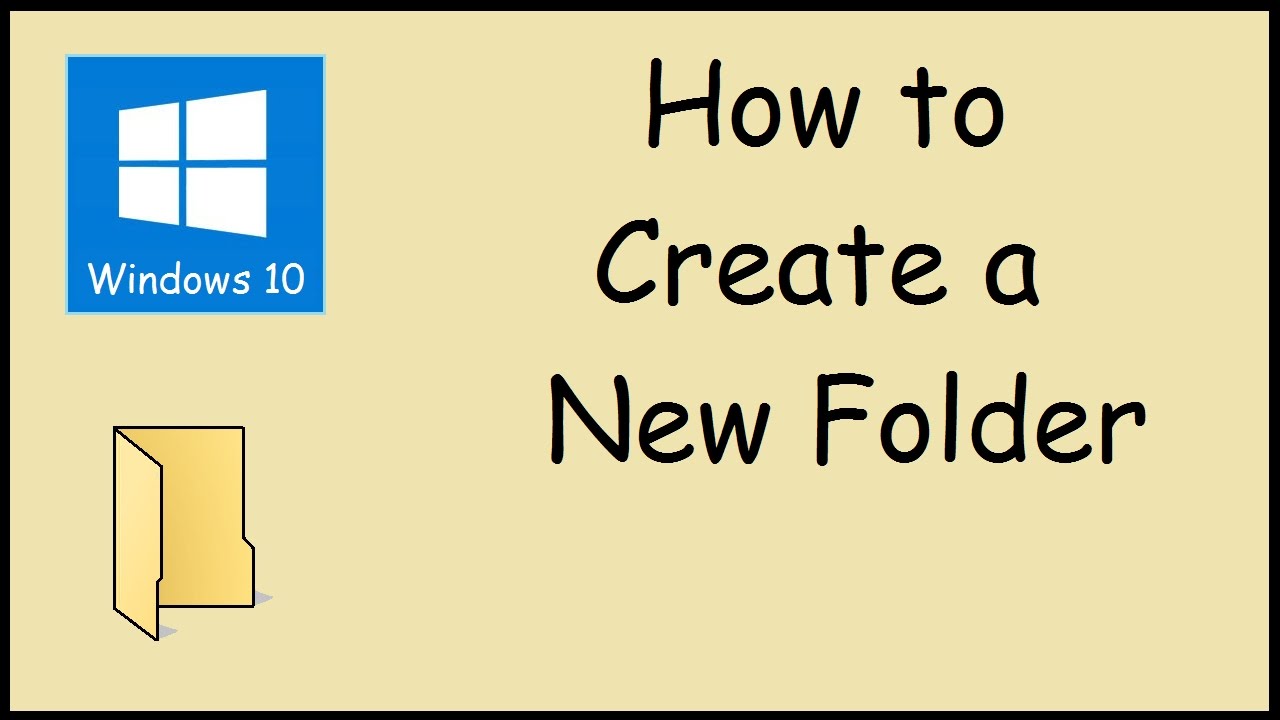370
Se cria frequentemente novas pastas, a forma mais rápida de o fazer é utilizar uma combinação de teclas. Dependendo do sistema operativo, é possível selecionar diferentes combinações
Nova pasta no Windows: como criá-la usando uma combinação de teclas
O método clássico para criar uma nova pasta é clicar com o botão direito do rato para selecionar a opção “Nova pasta”. Mas o que muitas pessoas não sabem: Existe uma forma ainda mais rápida e cómoda de criar novas pastas – utilizando o atalho.
- Para criar uma nova pasta utilizando uma combinação de teclas no Windows 10, Windows 11 ou versões anteriores até ao Windows 7, pode utilizar a seguinte combinação: Ctrl + Shift + N.
- Esta combinação de teclas funciona em qualquer pasta ou no ambiente de trabalho, desde que uma janela do Explorer esteja ativa.
- Navegue até ao local onde pretende criar uma nova pasta. Pode ser qualquer pasta ou o seu ambiente de trabalho.
- Prima a combinação de teclas Ctrl + Shift + N. Assim que tiver premido estas teclas em simultâneo, será imediatamente criada uma nova pasta com o nome predefinido “Nova pasta”.
- No Mac, também é necessário premir as teclas “Shift” + “CMD” + “N” no teclado ao mesmo tempo.
- Nomear a pasta. Depois de ter criado uma nova pasta, deve atribuir-lhe um novo nome para que a possa encontrar rapidamente. Em seguida, prima o botão Enter para confirmar o nome:
Windows XP e a sua combinação de teclas para novas pastas
No Windows XP, não existe um atalho real para criar novas pastas. No entanto, também pode utilizar um atalho para chegar ao seu destino.
- Prima a tecla Alt, depois “D”, “N” e, finalmente, Enter. No entanto, não é necessário premir e manter premidas estas teclas ao mesmo tempo. Normalmente, a tecla Alt encontra-se à esquerda da barra de espaços.
- No entanto, este procedimento só funciona no Windows Explorer, uma vez que a barra de menus é activada com a tecla Alt. Utilize “D” para navegar para “File” (Ficheiro), “N” para o separador “New” (Novo) e “Enter” para selecionar “New folder” (Nova pasta).
- Agora pode introduzir o nome para a pasta recém-criada.